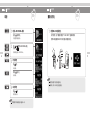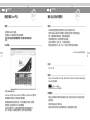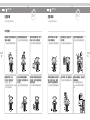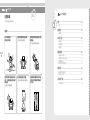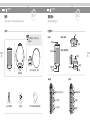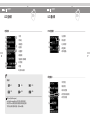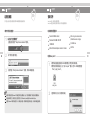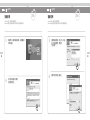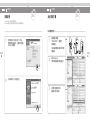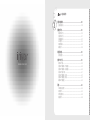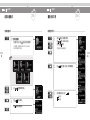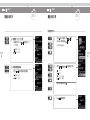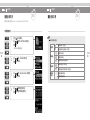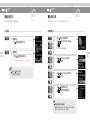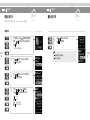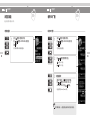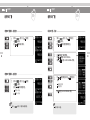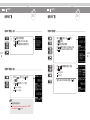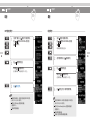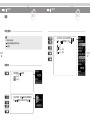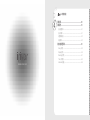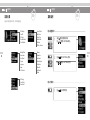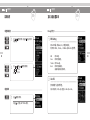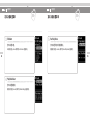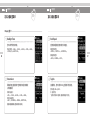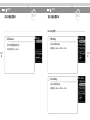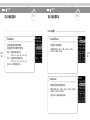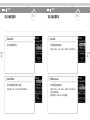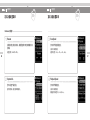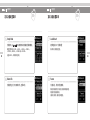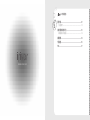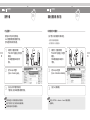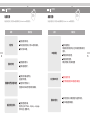www.iriver.com
感谢您购买iriver产品。
请在使用前仔细阅读此手册。
使用手册
N11

1
快速开始
快速开始
开启 / 关闭播放器
……………………………
1
播放音乐
………………………………………
2
收听FM广播
…………………………………
3
录音
……………………………………………
4
播放机充电
……………………………………
5
1 使用产品前
感谢您购买iriver产品
………………………
8
版权 / 认证 / 商标 / 有限责任
…………………
9
注意事项
………………………………………
10
2 开始使用
配件
……………………………………………
14
控制图示
………………………………………
15
LCD 显示屏
…………………………………
16
连接播放器
……………………………………
18
安装软件
………………………………………
21
从计算机下载
…………………………………
25
3 基本操作
选择功能模式
…………………………………
28
播放音乐文件
…………………………………
29
浏览器功能
……………………………………
38
收听FM广播
…………………………………
39
录音
……………………………………………
44
4 便捷功能
菜单目录
………………………………………
50
菜单操作
………………………………………
51
定义功能设置菜单
……………………………
53
5 附加信息
固件升级
………………………………………
72
初始化播放机 (格式化)
………………………
73
故障排除
………………………………………
74
产品规格
………………………………………
76
FCC
…………………………………………
77
目录
开启 / 关闭播放器
I 开启播放机
按 [ ] 键。
开机,显示上次关机时的状态。
1
I 关闭播放机
长按 [ ] 键。
播放器将被关闭。
2
注意
如播放器没有启动,请充电。
无填充色的按钮图标 = 短按按键(例如 : )
填充色为黑色的按钮图标 = 长按按键(例如 : )
注意

2
快速开始
3
快速开始
按 [
] 键选择 <MUSIC>,然后按 [ ] 键。
音乐将从上次关机处继续播放。
3
当电源打开时,长按 [ ] 键。
功能选择界面将被显示。
2
4
I 调节音量
: 减少音量
: 增加音量
I 选择歌曲
: 选择上一首歌曲
: 选择下一首歌曲
5
播放音乐
I 连接耳塞
如上图所示,连接耳塞。
1
样式A 样式B(可选)
注意
播放机在一段时间没有操作 (如果没有播放音乐等) 后将会自动关机。
(要了解更多关于时间设置的操作,请查看63页。)
要了解更多关于播放音乐的操作,请查看29-37页。
收听FM广播
I 选择 <FM RADIO> 模式
长按按键 [ ]。
功能设置页面将被显示。
1
按 [
] 键选择<FM 收音>,然后按 [ ] 键。
<FM RADIO> 电台将被显示。
2
I 搜索FM RADIO频率
: 选择上一个电台
: 选择下一个电台
3
I 调节音量
: 减少音量
: 增加音量
4
注意
在一些信号比较弱的区域,某些电台频道可能不能正常接收。
要了解更多关于FM收音的信息,请查看39-43页。

4
快速开始
5
快速开始
录音
I 选择 <RECORDING> 模式
按住 [ ] 按钮不放。
功能设置页面会被显示。
1
按
[
]
键选择 <RECORDING> 模式。
然后按
[ ] 键。
屏幕中将会显示 <RECORDING>。
2
I 开始录音
按 [ ] 键。
录音开始。
再按 [ ] 键一次。
结束录音。
3
I 试听录音
按 [ ] 键。
播放录音内容。
4
注意
要了解更多关于录音的信息,请查看44-47。
播放机充电
I 使用Mini USB连线充电。
如下图所示,按下播放机背部的“PUSH OPEN”键分离保护帽
使用USB连接线将USB口与PC机连接以对播放机充电。
1
注意
即使在关闭状态下,播放机也能充电。
充电时间 : 大约1。5小时 (在完全放电后)。

1
I 1 使用产品前
www.iriver.com
感谢您购买iriver产品 ............................................................... 8
欢迎 .................................................................................................... 8
iriver网站 ............................................................................................
8
版权/认证/商标/有限责任 ........................................................ 9
版权/认证/商标/有限责任 .................................................................... 9
注意事项 ................................................................................. 10
关于播放器 ....................................................................................... 10
其他 ..................................................................................................
12

8
1 I 使用产品前
9
1 I 使用产品前
感谢您购买iriver产品
I 欢迎 I
感谢您购买iriver的N11播放机。
我们相信iriver N11播放机将令您的生活更有乐趣。
此用户手册为您安全使用播放器提供帮助,请在使用前仔细阅读此手册。
谢谢!
I iriver网站 I
版权/认证/商标/有限责任
iriver有限公司保留此说明书涉及到的所有专利,商标,版权及其它知识产权。
说明书内容未经iriver有限公司许可不得转载
。非法使用此文档内容的行为将受到法律追究。
软件
,音频或视频等的版权和著作权,受到相关国际法律保护。
用户复制转载此产品内容
,自行承担复制行为的法律责任。
在此文档中使用的公司,组织,产品,个人等信息非真实信息
。
请勿将此类信息与现实公司,组织,产品,个人等对应,否则自行承担相关法律责任。
© 1999~2005 iriver 有限公司所有权利保修。
I 版权 I
CE,FCC,MIC
I 认证 I
制造商
,
进口商和经销商不承担因产品自身原因以外 (包括人为或其他不可抗拒力以及不正当操作) 造成的产
品损坏的责任。
说明手册中的信息以当前产品情况为准。
制造商iriver有限公司将继续为产品开发提供新的功能
,
相关信息的更新恕不另行通知。
I 有限责任 I
WOW技术受SRS Labs
,
Inc.许可协议保护。
是SRS Labs
,
Inc.的商标。
Windows,Windows 98SE,Windows ME,Windows 2000,Windows XP and Windows Media Player 是
Microsoft公司的注册商标
I 商标 I
http://www.iriver.com
www.iriver.com (英文) www.iriverchina.com (简体中文) www.iriverhk.com (繁体中文)
网站提供最新产品信息,固件升级和常见问题的解答。
网站提供最新的固件 (系统软件) 升级,可以令您的播放机不断升级,提升性能,
拥有新功能。查找在线帮助与 FAQ (常见疑难解答)
在网站上注册您的产品,以便我们的客服给您提供尽可能高效的服务支持。
此外,你可以通过e-mail接收包括最新产品,固件升级以及活动等消息。

10
1 I 使用产品前
11
1 I 使用产品前
注意事项
为了您的安全请在使用前阅读。
注意事项
为了您的安全请在使用前阅读。
请勿将硬币
,
发夹等金属物体以及可
燃物放入播放器内
。
不适当使用可能导致播放器的损坏。
避免把重物件放在播放器上面。
不适当使用可能导致播放器的损坏。
避免在苛刻的环境下使用,包括 :
潮湿,灰尘过多,多烟的区域。
不适当使用可能导致播放器的损坏。
避免播放器与雨水
,
饮料
,
化学试剂
,
化妆品等接触。
如已接触,请勿开机。
立即使用柔软干布擦干静,并从授权
技术人员处获取帮助。
避免水等液体直接接触播放机。
如不慎接触,立即用柔软的干布或
毛巾擦干
。
不适当使用可能导致播放器的损坏。
请勿使用化学药剂和清洁剂清洗播
放机表面,因为它们会使播放器表
面损坏并脱落。
不适当使用可能导致播放器的损坏。
I 关于播放器 I
请勿同时按下两个或以上按键,
不要自行拆解播放机
。
不适当使用可能导致播放器的损坏。
避免在阳光直射,过热或过冷的
环境中使用
。
不适当使用可能导致播放器的损坏。
不要跌落
,
碰撞或挤压播放机。
不适当使用可能导致播放器的损坏。
将播放机远离强磁场,磁体 (例如 :
磁铁,显像管,电视机,显示屏,
扬声器等) 可能会使播放机损坏
。
不适当使用可能导致播放器的损坏。
请勿自行拆解,修理,组装播放机。
不适当使用可能导致播放器的损坏。
数据会由于物理撞击,电击和电源
故障而被破坏。
用户应该把重要数据进行备份,
iriver公司不承担保护任何数据的
责任。

12
1 I 使用产品前
注意事项
为了您的安全请在使用前阅读。
行走中请减低音量,
特别是在交叉路口。
不要使用耳塞/耳机高音量收听。
这可能会对您造成伤害。
避免提包或背包中的播放机与其他
硬物撞击。
这可能会对播放机造成伤害。
不要使用耳塞/耳机高音量长时间
收听,专家建议避免连续大声长时
间的播放
。
这可能会对您造成伤害。
请注意项链式耳塞不可缠绕。
这可能会对播放机或您造成伤害。
任何时候请注意保护好耳机/耳塞,
不要让耳机/耳塞线被汽车地铁等
车门牵扯。
I 其他 I
2
I 2 开始使用
配件
........................................................................................
14
配件
..................................................................................................
14
控制图示
.................................................................................
15
控制图示
............................................................................................
5
LCD 显示屏
............................................................................
16
音乐模式
...........................................................................................
16
FM 收音模式
.....................................................................................
17
录音模式
...........................................................................................
17
连接播放器
.............................................................................
18
耳机连接 - 样式 A
............................................................................
18
耳机连接 - 样式 B (可选)
.................................................................
18
连接到计算机
....................................................................................
19
断开与计算机的连接
.........................................................................
20
安装软件
.................................................................................
21
安装软件的最低要求
.........................................................................
21
安装iriver plus 2
................................................................................
21
从计算机下载
..........................................................................
25
从计算机下载
....................................................................................
25

14
2 I 开始使用
15
2 I 开始使用
配件
实物可能与图片不同,以实物为准,随机配件变动恕不另行通知。
Mini USB适配器 安装光盘 用户手册/保修卡/快速使用指南
主机 样式A
项链式耳塞
样式 (B 可选) 项链,护帽
I 配件 I
注意
若要了解更多关于“项链”的组合,
请查看18。
控制图示
播放机实物可能与图示略有不同。
背面-样式A
背面-样式B(可选)
正面
LCD显示屏
内置麦克风
复位键
USB接口
分离键
护帽
耳机接口
项链挂孔
分离键
护帽
播放 / 停止 / 开机 / 关机
上一首/ 快退
下一首/ 快进
左侧
模式切换/录音
音量减
音量加
右侧
I 控制图示 I

16
2 I 开始使用
17
2 I 开始使用
LCD 显示屏LCD 显示屏
I 音乐模式 I
1 时钟
2 歌曲名
3 播放状态
4 进度条
5 电量指示
6 播放模式
7 播放时间 | 歌曲时间
8 文件格式
9 音量
10 比特率 | 采样率
注意
IRM (iriver Rights Management)
iriver Rights Management是iriver公司开发的一种数字音乐格式。
IRM技术可对iriver公司提供的数字内容的著作权和所有权进行保护。
了解关于此音乐格式更详细的信息,请访问iriver的网站。
文件格式
ASF IRM MP3
OGG WAV WMA
1 当前频率
2 预设指示
3 立体声指示
4 频道编号
5 频率搜索条
1 录音状态
2 播放状态
3 剩余内存空间
4 录音时间 | 剩余时间
5 录音文件名称
I FM 收音模式 I
I 录音模式 I

18
2 I 开始使用
19
2 I 开始使用
连接播放器
如图所示,把耳机连接到主机。
1 握住项链的连接部分,按箭头方向推动。
2 握住挂绳的尾部,按箭头方向拉动使连接
部分分离
。
3 把分离的项链挂绳尾部穿过播放器的挂
绳孔。
按相反的次序组装好挂绳,并插上耳机
。
I 耳机连接 - 样式B (可选) I
连接播放器
为了避免出错,请在关闭播放机后再用USB线将播放机连接到计算机。
I 安装“新硬件”
如下图所示,按住播放机背后的“PUSH OPEN”键把护帽拔出,用Mini USB适配器连
接USB接口和计算机。
在把计算机与播放机连接后,“发现新硬件”信息将会被显示。
打开WINDOWS浏览器确认出现的名为N11的驱动器图标。
1
I 连接到计算机 II 耳机连接 - 样式A I

20
2 I 开始使用
21
2 I 开始使用
连接播放器
为了避免出错,请在关闭播放机后再用USB线将播放机连接到计算机。
I 从电脑“安全删除硬件”
左键点击任务栏的“Safely Remove Hardware”图标。
如下所示点击提示信息。
1
2
当提示信息“Safely Remove Hardware”出现时,断开USB线的连接。
3
I 断开与计算机的连接 I
注意
该任务栏图标在某些Windows XP系统设置中可能会隐藏起来,点击“显示隐藏图标”按钮显示已隐藏的图标。
在安全删除硬件之前,最好先把一些程序先关掉,如Windows Explorer或者Windows Media Player。
在某些Windows XP操作系统设置中,由于系统通讯问题,硬件删除可能会暂时无法进行,请耐心等待或重新操作。
安装软件
iriver plus 2是一个高效的音乐管理软件。
iriver plus 2能让您自由地把计算机中的音乐文件传送到播放机中。
Pentium 133MHz or faster
Windows 98 SE/ ME/ 2000/ XP
128M RAM
Microsoft Internet Explorer version 6.0 or later
SVGA or high resolution monitor
(800x600 resolution or higher)
CD-ROM drive
USB Port
1
在选择语言后,点击 [OK] 键开始安装。
2
把软件安装光盘放进电脑的CD-ROM驱动器后,软件会自动开始安装。
若软件没有自动开始安装,点击“My Computer”图标,运行CD-ROM驱动器里的
“iriver 2_setup_full.exe”。
I 安装软件的最低要求 I
I 安装iriver plus 2 I

22
2 I 开始使用
23
2 I 开始使用
如图所示,初始化屏幕出现后,按照屏幕显
示指示去做。
3
当 [许可协议] 窗口出现时,
点击 [我同意(I)]。
4
安装软件
iriver plus 2是一个高效的音乐管理软件。
iriver plus 2能让您自由地把计算机中的音乐文件传送到播放机中。
安装软件
iriver plus 2是一个高效的音乐管理软件。
iriver plus 2能让您自由地把计算机中的音乐文件传送到播放机中。
选择要安装的组件,并按 [下一步(N)]。
第一次安装此软件,请选择
“完全安装”。
5
选择文件夹并点击 [安装(I)]。
6

24
2 I 开始使用
25
2 I 开始使用
选择支持格式,然后点击 [下一步(N)]。
根据选择的支持格式,一些图标将会变成
iriver plus 2的图标。
7
当安装完毕时,点击 [完成(F)]。
8
安装软件
iriver plus 2是一个高效的音乐管理软件。
iriver plus 2能让您自由地把计算机中的音乐文件传送到播放机中。
从计算机下载
按住播放机背面的
“PUSH OPEN”,如图所示,
把护帽拔出。
用USB适配器把USB接口和计算机
连接起来。
1
运行iriver plus 2。
计算机和播放机窗口将会被显示。
2
在计算机中选择音乐文件,
拖放到N11的文件夹中。
3
I 从计算机下载 I

3
I 3 基本操作
www.iriver.com
选择功能模式 .......................................................................... 28
选择功能模式 ................................................................................... 28
播放音乐文 ............................................................................. 29
播放音乐文件 ................................................................................... 29
选择音乐文件 ................................................................................... 31
选择播放模式 ................................................................................... 32
A-B复读 .......................................................................................... 34
切换音效EQ ..................................................................................... 35
删除文件 .......................................................................................... 36
浏览器功能 ............................................................................. 38
使用浏览器 ...................................................................................... 38
收听FM广播 ........................................................................... 39
收听FM广播 ..................................................................................... 39
搜索FM广播频率-手动搜索 ........................................................... 40
搜索FM广播频率-自动搜索 ........................................................... 40
保存FM广播-手动 .......................................................................... 41
保存FM广播频道-自动 .................................................................. 42
搜索FM广播频道-预设 .................................................................. 42
删除FM广播频道 ............................................................................. 43
录音 ........................................................................................ 44
FM广播电台录音 ............................................................................. 44
语音录音 .......................................................................................... 45
录音注意事项 ................................................................................... 46
播放录音 .......................................................................................... 46

28
3 I 基本操作
29
3 I 基本操作
注意
播放音乐文件选择功能模式
I 选择功能模式
当电源打开后,长按 [ ] 键进入功能设置界面。
一共5种模式,包括BROWSER,MUSIC,FM RADIO,
RECORDING和SETTINGS。
1
按 [
] 键选择需要的模式。
2
按 [ ] 键进入该模式。
按 [
] 键退出模式选择。
3
I 选择功能模式 I
长按 [ ] 键进入功能模式界面。
按 [
] 选择 <MUSIC> 模式,
并且按 [
] 确定。
之前的音乐文件将会继续播放。
1
在音乐播放过程中,按 [
] 键。
: 减少音量
: 增加音量
3
按 [ ] 键停止播放,再按一次将继续播放。
2
I 播放音乐文件 I

30
3 I 基本操作
31
3 I 基本操作
I 播放 前一个/下一个 文件
在播放音乐中,按 [
] 将会跳到上一个/
下一个文件。
: 播放前一个文件
: 播放下一个文件
4
I 快速向前/快速向后
按住 [
] 快速向前或快速向后播放。
: 播放前一个文件
: 播放下一个文件
5
按住 [ ] 进入功能模式,按
[
] 选择
<Browser> 模式并且按
[ ] 键。
音乐文件列表将会被显示。
1
按 [ ] 开始播放音乐。
3
使用
[
]
,[ ],[ ] 键以选择音乐文件。
: 上移
: 下移
: 进入下一层目录
: 返回上一层目录
跳出文件列表屏幕,按 [ ]。
2
播放音乐文件播放音乐文件
I 选择音乐文件 I

32
3 I 基本操作
33
3 I 基本操作
播放音乐文件
播放模式的修改只能在菜单 <Sound> - <Play Mode Select>下的 <SETTINGS>。
按住 [ ] 进入功能模式。
按 [
] 键选择 <SETTINGS> 模式并按
[
] 键。
<SETTINGS>菜单将被显示。
1
按 [
]
选择 <SOUND> 菜单并按
[ ]
进入子菜单。
2
按 [
]
选择 <Play Mode Select> 菜单并按
[ ]
进入子菜单。
3
按 [
]
选择需要的模式并按
[ ]
键根据选择的模式播放音乐。
4
I 选择播放模式 I
播放音乐文件
注意
图标用作播放模式的指示
播放所有歌曲,然后停止。
播放当前目录中的全部歌曲,然后停止。
正常播放
重复播放
随机播放
重复随机
播放
重复播放一首歌曲。
重复播放所有歌曲。
重复播放当前目录中的全部歌曲。
随机播放所有歌曲,然后停止。
随机播放当前目录中的所有歌曲,然后停止。
重复随机播放所有歌曲。
重复随机播放所有歌曲。

34
3 I 基本操作
35
3 I 基本操作
I 选择A点
按 [ ] 键选择复读的开始点 (A)。
1
I 选择B点
再次按 [ ] 键选择复读的终点 (B)。
Now the player plays between point A and B repeatedly。
2
I A-B复读 I
播放音乐文件
您可以使用这些功能去选择一小段音乐重复播放。
播放音乐文件
切换EQ模式只能在 <Sound >-<EQ Select>下的 <SETTINGS> 菜单。
注意
再次按下 [ ] 能取消A-B重复。
模式会返回到一般播放模式。
按住 [ ] 键进入功能模式菜单。
按 [
] 选择 <SETTINGS> 模式并按
[
] 键。
<SETTINGS> 菜单将会被显示。
1
按 [
]
选择 <Sound> 菜单并按
[ ]
进入子菜单。
2
按 [
]
选择 <EQ Select> 菜单并按
[ ]
进入子菜单。
3
按 [
]
选择需要的EQ并按
[ ]
键根据所选择的EQ播放音乐。
4
I 切换音效EQ I
注意
您可以选择以下其中一种EQ模式 :
NORMAL,CLASSIC,LIVE,POP,ROCK,JAZZ,U BASS,
METAL,DANCE,PARTY,SRS,USER EQ

36
3 I 基本操作
37
3 I 基本操作
播放音乐文件
文件只能在 <SETTINGS> 菜单下的 <Advanced> - <Delete File> 进行删除。
在停止模式下,长按 [ ] 键显示功能模式界面。
使用 [
] 键选择 <SETTINGS> 模式并按
[ ] 键。
<SETTINGS> 界面将显示。
1
使用
[
]
,[ ],[ ]
删除文件,
按
[ ] 键显示 <Delete File> 菜单。
: 上移
: 下移
: 返回上一层目录
: 进入下一层目录
4
按 [
]
键选择 <Advanced> 菜单并按
[ ]
键进入子菜单。
2
按 [
]
键选择 <Delete File> 菜单并按
[ ]
键显示文件列表。
3
I 删除文件 I
按 [
]
键选择 <YES> 并按
[ ]
键把文件删除。
5
注意
正被播放的文件不能被删除。
文件夹不能被删除。
播放音乐文件
ページが読み込まれています...
ページが読み込まれています...
ページが読み込まれています...
ページが読み込まれています...
ページが読み込まれています...
ページが読み込まれています...
ページが読み込まれています...
ページが読み込まれています...
ページが読み込まれています...
ページが読み込まれています...
ページが読み込まれています...
ページが読み込まれています...
ページが読み込まれています...
ページが読み込まれています...
ページが読み込まれています...
ページが読み込まれています...
ページが読み込まれています...
ページが読み込まれています...
ページが読み込まれています...
ページが読み込まれています...
-
 1
1
-
 2
2
-
 3
3
-
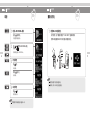 4
4
-
 5
5
-
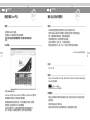 6
6
-
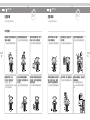 7
7
-
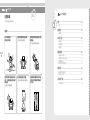 8
8
-
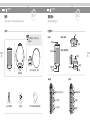 9
9
-
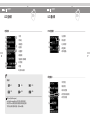 10
10
-
 11
11
-
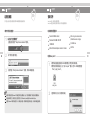 12
12
-
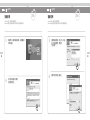 13
13
-
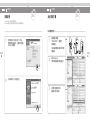 14
14
-
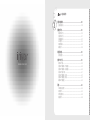 15
15
-
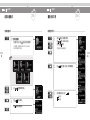 16
16
-
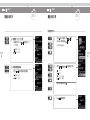 17
17
-
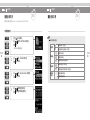 18
18
-
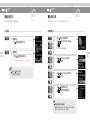 19
19
-
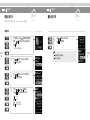 20
20
-
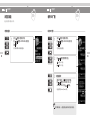 21
21
-
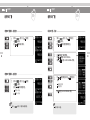 22
22
-
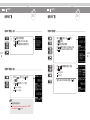 23
23
-
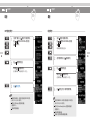 24
24
-
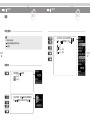 25
25
-
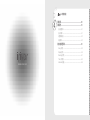 26
26
-
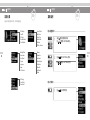 27
27
-
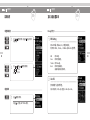 28
28
-
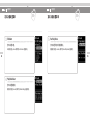 29
29
-
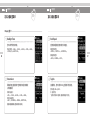 30
30
-
 31
31
-
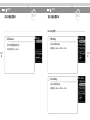 32
32
-
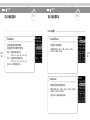 33
33
-
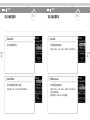 34
34
-
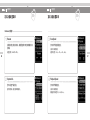 35
35
-
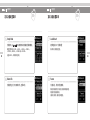 36
36
-
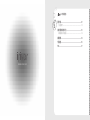 37
37
-
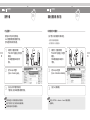 38
38
-
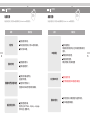 39
39
-
 40
40